
Cách bật chế độ tiết kiệm pin trên iPhone đơn giản
Cách bật chế độ tiết kiệm pin trên iPhone rất đơn giản và có thể thực hiện theo nhiều cách. Bạn có thể bật từ Cài đặt, trung tâm điều khiển, hoặc dùng trợ lý ảo Siri để tối ưu thời lượng pin. Bật chế độ này giúp kéo dài thời gian sử dụng thiết bị khi pin yếu mà không cần sạc ngay. Xem ngay bên dưới để biết thêm chi tiết nhé!
Cách bật chế độ tiết kiệm pin trên iPhone trong Cài đặt
Chỉ với vài bước cơ bản, bạn có thể kích hoạt tính năng này để kéo dài thời gian sử dụng pin. Chi tiết cách bật chế độ tiết kiệm pin trên iPhone thông qua phần Cài đặt như sau:
Bước 1: Mở Cài đặt và chọn Pin.
![]()
Bước 2: Nhấn gạt sang phải để bật Chế độ nguồn điện thấp.
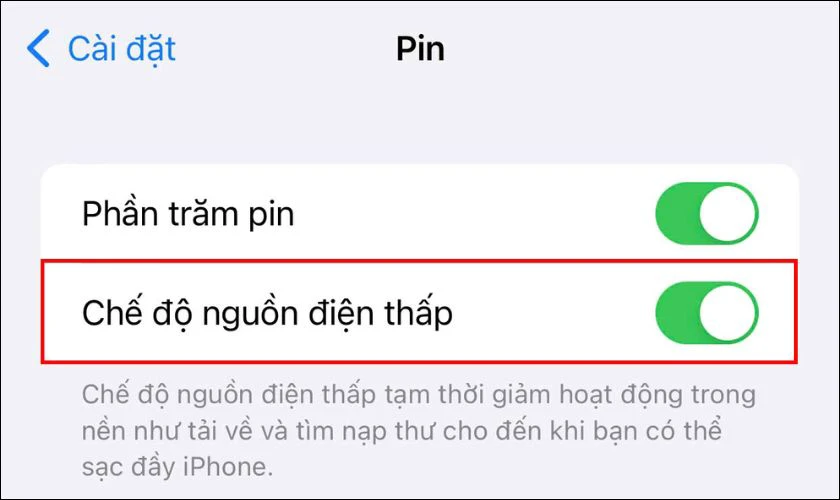
Vậy là chỉ với hai bước đơn giản và nhanh chóng. Bạn đã bật thành công chế độ tiết kiệm pin trên iPhone ở phần Cài đặt.
Cách bật chế độ tiết kiệm pin trên iPhone bằng trợ lý ảo
Bạn có thể sử dụng trợ lý ảo Siri để kích hoạt nhanh chế độ tiết kiệm pin. Cách này giúp bạn không cần thao tác thủ công, tiết kiệm thời gian hơn:
Bước 1: Đầu tiên là kích hoạt Siri. Đối với iPhone X trở lên, kích hoạt bằng cách nhấn và giữ nút sườn. Đối với iPhone 8 Plus trở xuống thì nhấn và giữ nút Home.

Bước 2: Khi Siri hiện lên, hãy nói “Hey Siri, turn on low power mode”. Lúc này Siri sẽ tự động kích hoạt tính năng này cho bạn. Nếu bạn muốn tắt chỉ cần nói “Hey Siri, turn off low power mode”.
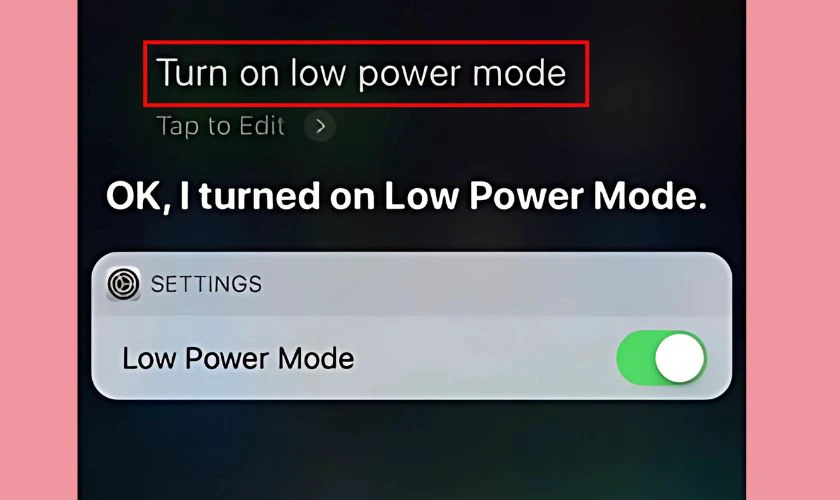
Chỉ với một câu lệnh đơn giản cho Siri. Bạn đã có thể bật ngay chế độ tiết kiệm pin trên iPhone một cách nhanh chóng và hiệu quả.
Cách bật chế độ tiết kiệm pin trên iPhone bằng 3D Touch
Sử dụng 3D Touch để bật chế độ tiết kiệm pin trên iPhone là cách nhanh chóng và tiện lợi:
Bước 1: Nhấn giữ vào Cài đặt sau đó nhấn vào Pin.
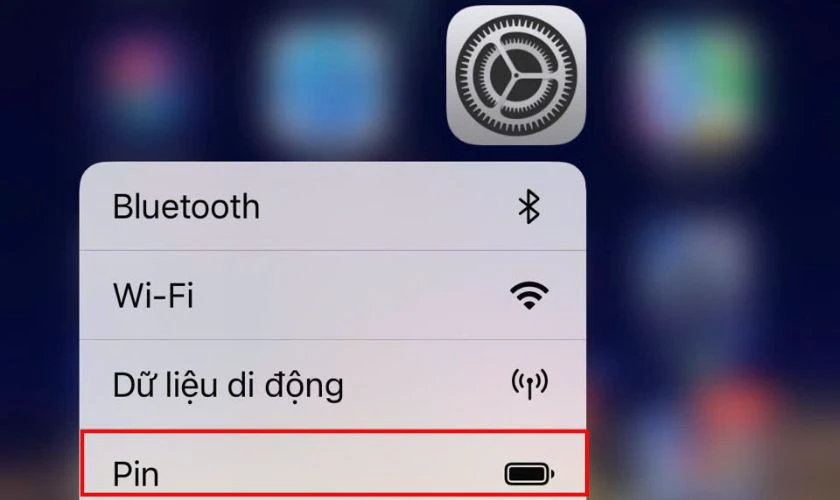
Bước 2: Lúc này mục Pin sẽ hiện ra, nhấn gạt sang phải để bật Chế độ nguồn điện thấp.

Đây là cách tiện lợi để duy trì pin khi cần. Đặc biệt là trong những tình huống khẩn cấp cần thao tác nhanh chóng.
Cách bật chế độ tiết kiệm pin trên iPhone từ trung tâm điều khiển
Bật chế độ tiết kiệm pin trên iPhone từ Trung tâm điều khiển là cách nhanh nhất. Chỉ với 2 bước cực đơn giản sau:
Bước 1: Vuốt từ dưới lên (iPhone 8 Plus trở xuống). Hoặc từ trên xuống (iPhone X trở lên) để mở Trung tâm điều khiển.
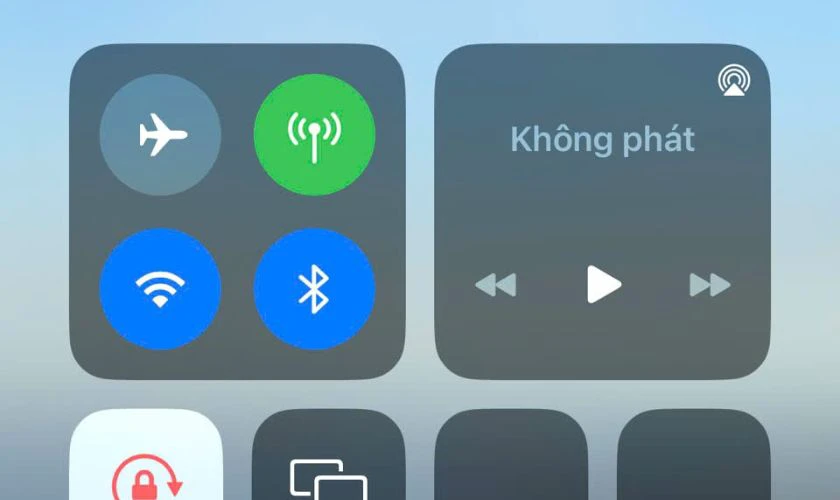
Bước 2: Nhấn vào biểu tượng viên pin để kích hoạt chế độ tiết kiệm pin.
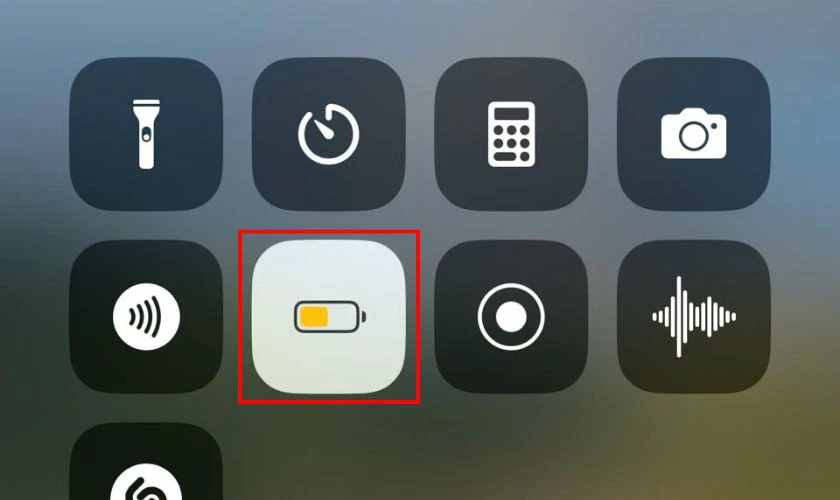
Với cách kích hoạt từ Trung tâm điều khiển. Bạn có thể bật chế độ tiết kiệm pin nhanh chóng bất cứ lúc nào.
Bật chế độ tiết kiệm pin iPhone có tác dụng gì?
Bật chế độ tiết kiệm pin iPhone giúp kéo dài thời gian sử dụng bằng cách giảm hoạt động nền và hiệu suất. Các ứng dụng sẽ tạm dừng làm mới dữ liệu, thông báo đẩy và đồng bộ email để tiết kiệm năng lượng.
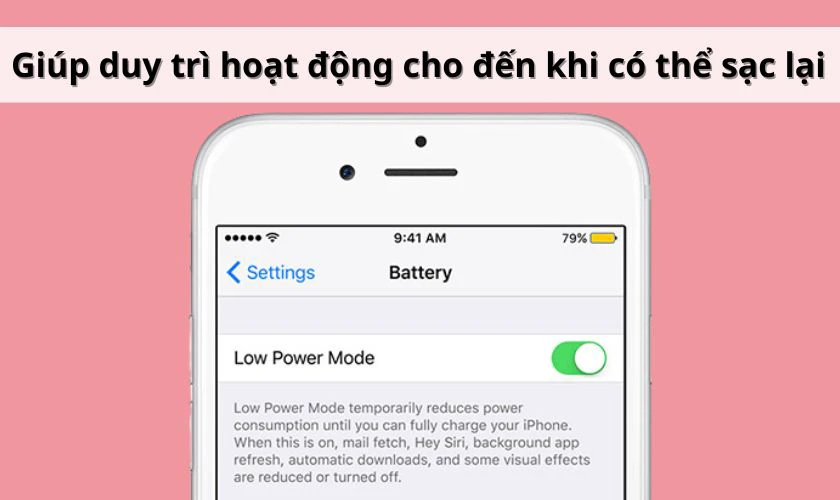
Ngoài ra, hiệu ứng đồ họa cũng được giảm nhẹ. Từ đó đảm bảo thiết bị hoạt động đủ cho các tác vụ cơ bản. Tính năng này rất hữu ích khi pin yếu, giúp bạn duy trì hoạt động cho đến khi có thể sạc lại.
Có nên bật chế độ tiết kiệm pin cho iPhone không?
Tính năng này giúp kéo dài thời lượng pin và giảm tiêu hao năng lượng từ các ứng dụng chạy nền. Tuy nhiên, cũng có thể ảnh hưởng đến hiệu suất của thiết bị và làm gián đoạn một số tính năng tự động. Dưới đây là ưu và nhược điểm để bạn đưa ra quyết định phù hợp khi sử dụng tính năng này:
Ưu điểm
Chế độ tiết kiệm pin trên iPhone mang lại nhiều lợi ích như:
- Kéo dài thời lượng pin khi không thể sạc ngay.
- Hạn chế tiêu hao năng lượng từ ứng dụng nền.
- Duy trì thiết bị hoạt động ở mức cơ bản để đáp ứng các nhu cầu.

Nhờ những ưu điểm trên, chế độ tiết kiệm pin giúp iPhone duy trì hoạt động hiệu quả. Đặc biệt hữu ích khi bạn không có sạc kịp thời hoặc cần kéo dài thời gian sử dụng.
Nhược điểm
Bên cạnh những lợi ích, chế độ tiết kiệm pin cũng đi kèm một số nhược điểm như:
- Giảm hiệu suất, ảnh hưởng đến các ứng dụng yêu cầu tài nguyên.
- Một số tính năng tự động như đồng bộ dữ liệu và thông báo có thể bị tắt.
- Siri, làm mới ứng dụng, và một số tính năng khác có thể bị vô hiệu.

Người dùng nên cân nhắc các nhược điểm này để tránh ảnh hưởng đến hiệu suất và trải nghiệm. Nhất là khi cần sử dụng các ứng dụng hoặc tính năng nặng.
Cách tắt chế độ tiết kiệm pin trên iPhone
Để tắt chế độ tiết kiệm pin trên iPhone. Bạn chỉ cần thực hiện ngược lại với các cách đã dùng để bật tính năng này. Việc này giúp thiết bị trở lại hiệu suất bình thường và khôi phục đầy đủ các tính năng.
Làm thế nào để tiết kiệm pin cho iPhone?
Để kéo dài thời lượng pin cho iPhone và đảm bảo thiết bị luôn hoạt động ổn định. Bạn có thể áp dụng một số cách tiết kiệm pin hiệu quả dưới đây:
Tắt các ứng dụng chạy nền
Trước tiên, bạn vào Cài đặt, nhấn Cài đặt chung và chọn mục Làm mới ứng dụng trong nền. Lúc này hãy tắt những ứng dụng không cần thiết là xong.
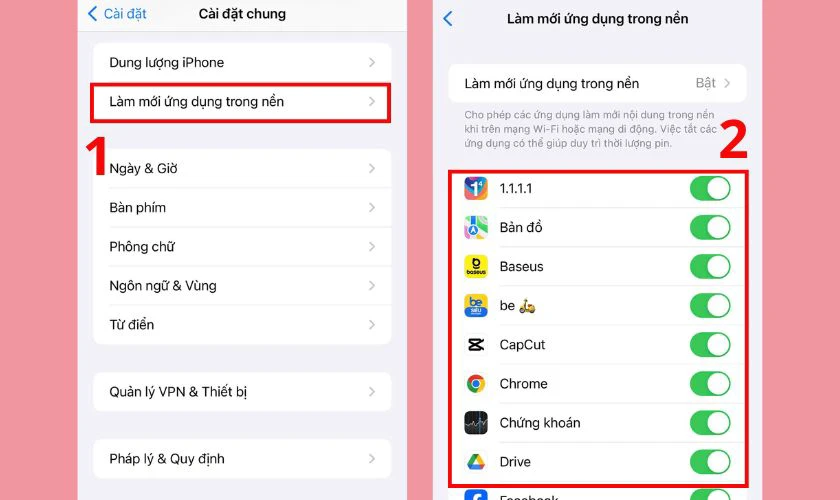
Việc tắt các ứng dụng không cần thiết giúp tối ưu thời lượng pin. Ngoài ra còn giúp duy trì hiệu suất ổn định cho thiết bị.
Giảm độ sáng của màn hình
Bạn vuốt từ dưới lên (iPhone 8 Plus trở xuống) và từ trên xuống (iPhone X trở lên). Sau đó điều chỉnh độ sáng thủ công trong Trung tâm điều khiển hoặc bật Độ sáng tự động.
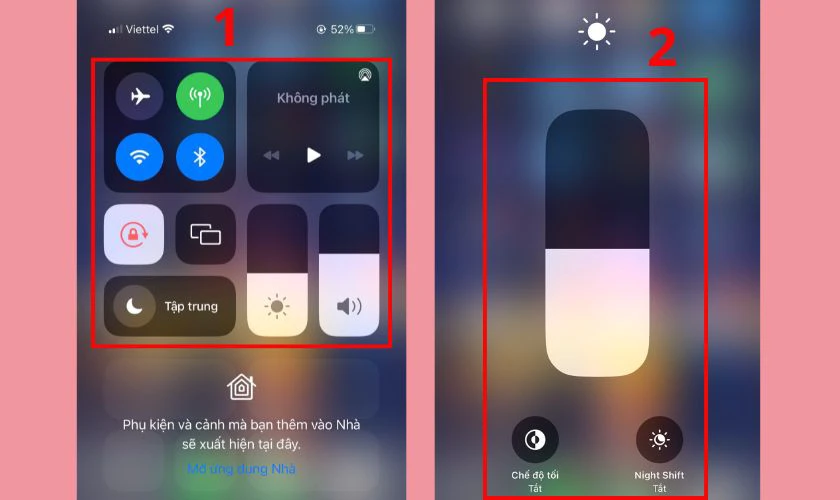
Điều chỉnh độ sáng phù hợp giúp tiết kiệm pin hiệu quả và kéo dài thời gian sử dụng thiết bị.
Tắt các kết nối không cần thiết
Để tiết kiệm pin hiệu quả hơn. Bạn nên tắt các kết nối như Wi-Fi, Bluetooth, hoặc Dữ liệu di động khi không cần sử dụng.
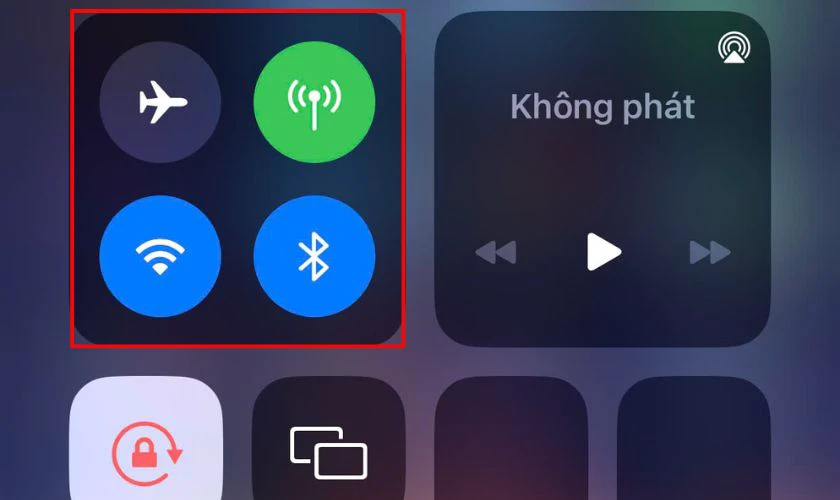
Các kết nối này dù ở chế độ chờ vẫn tiêu tốn một lượng năng lượng đáng kể. Việc tắt chúng không chỉ kéo dài thời lượng pin mà còn giúp thiết bị hoạt động mượt mà hơn.
Bật giới hạn theo dõi quảng cáo
Vào Cài đặt, chọn mục Quyền riêng tư & Bảo mật. Sau đó vào Quảng cáo của Apple và nhấn gạt tắt Quảng cáo được cá nhân hóa là xong.
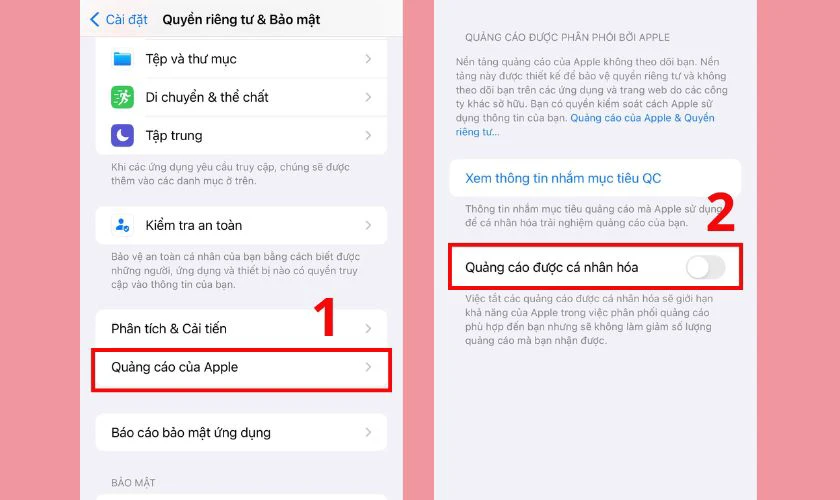
Việc bật giới hạn theo dõi quảng cáo không chỉ giúp tiết kiệm pin. Ngoài ra còn tăng cường quyền riêng tư cho bạn khi sử dụng thiết bị.
Tắt tính năng giảm chuyển động
Bạn vào Cài đặt, nhấn vào Trợ năng. Sau đó nhấn Chuyển động và nhấn gạt phải để bật mục Giảm chuyển động là xong.
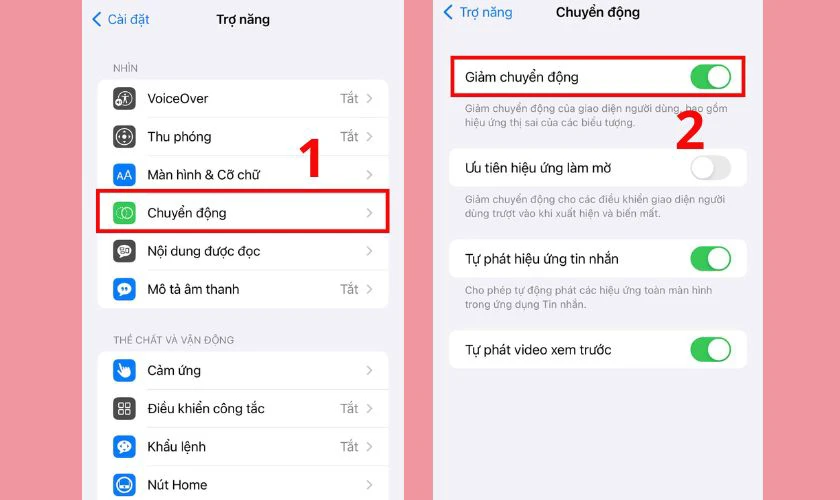
Tắt tính năng giảm chuyển động giúp thiết bị tiết kiệm pin. Ngoài ra còn giúp tăng hiệu suất, mượt mà hơn trong các thao tác hàng ngày.
Tắt thông báo cho các ứng dụng
Đầu tiên bạn vào Cài đặt và nhấn vào Thông báo. Lúc này bạn có thể nhấn vào và tắt thông báo cho các ứng dụng không quan trọng.
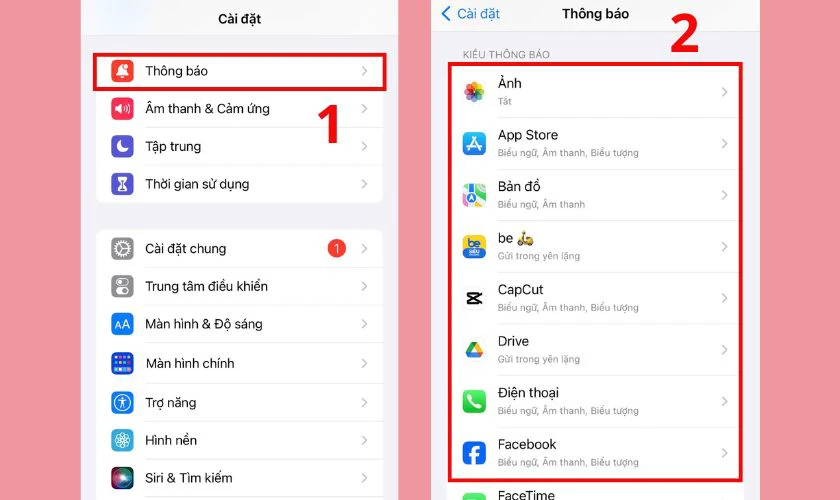
Việc tắt thông báo cho các ứng dụng không quan trọng giúp tiết kiệm pin. Bên cạnh đó giúp giảm thiểu phiền nhiễu, mang lại trải nghiệm sử dụng mượt mà hơn.
Thay pin iPhone ở đâu uy tín, chất lượng?
Nếu bạn đang tìm kiếm nơi thay pin iPhone uy tín và chuyên nghiệp. Điện Thoại Vui là lựa chọn đáng tin cậy mà bạn nên cân nhắc. Tại đây cung cấp pin chất lượng có nguồn gốc rõ ràng, quy trình chuyên nghiệp với đội ngũ kỹ thuật viên giàu kinh nghiệm. Vì thế, đảm bảo thiết bị của bạn được thay pin nhanh chóng và an toàn.

Với chính sách bảo hành rõ ràng và giá cả minh bạch. Bạn hoàn toàn yên tâm về chất lượng dịch vụ. Ngoài ra, Điện Thoại Vui còn hỗ trợ tư vấn miễn phí, giúp bạn sử dụng thiết bị hiệu quả hơn sau khi thay pin. Hãy đến ngay Điện Thoại Vui để khôi phục hiệu năng cho iPhone và trải nghiệm dịch vụ tốt nhất!
Kết luận
Biết cách bật chế độ tiết kiệm pin trên iPhone giúp kéo dài thời gian sử dụng hiệu quả khi cần thiết. Sử dụng tính năng này đúng lúc sẽ tối ưu hóa trải nghiệm mà không ảnh hưởng đến hiệu suất thiết bị. Hãy theo dõi Điện Thoại Vui để cập nhật thêm nhiều mẹo hữu ích giúp bạn chăm sóc iPhone tốt hơn!
Link nội dung: https://thietkethicongnoithat.edu.vn/cach-bat-tiet-kiem-pin-tren-iphone-a55993.html